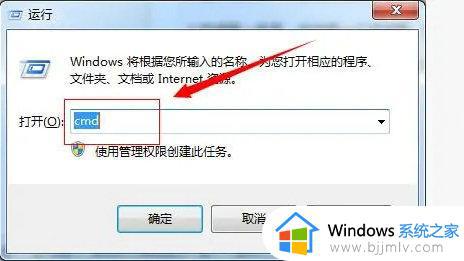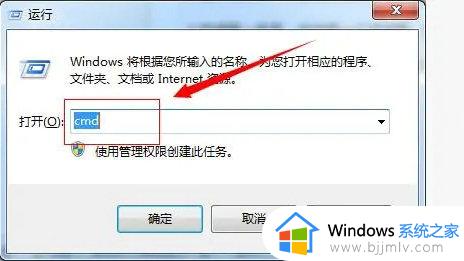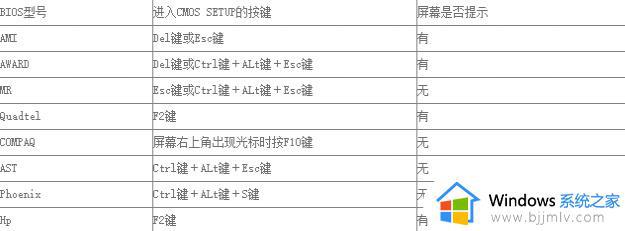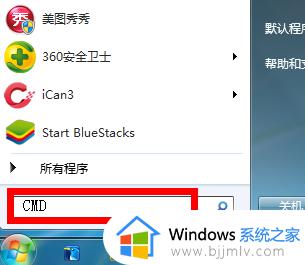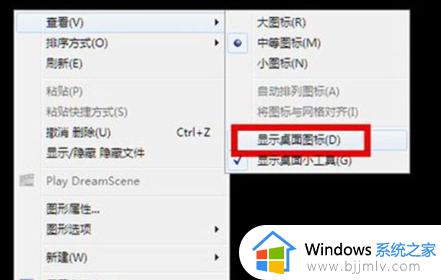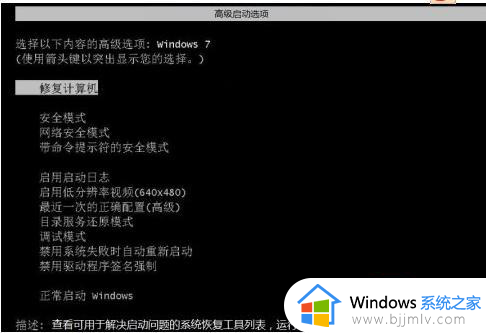windows7开机直接进入dos图文设置 windows7开机如何进入dos界面
我们要知道,dos界面是个人计算机上的一类操作系统,可以让用户通过输入命令来控制电脑的运行,不过很多用户在长时间使用windows7电脑的过程中,可能还不了解dos界面的打开方式,对此windows7开机如何进入dos界面呢?这里小编就给大家分享windows7开机直接进入dos图文设置。
具体方法如下:
方法一:win7桌面下的DOS
其实win7下的命令提示符也就是DOS了,同样具备DOS功能,但是并非纯DOS。
1、打开开始菜单——所有程序。
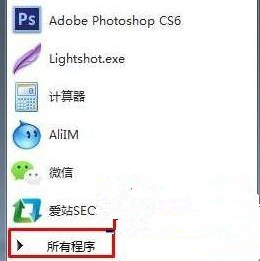
2、附件下的命令提示符就是DOS了,点击打开,或右键以管理员身份运行。
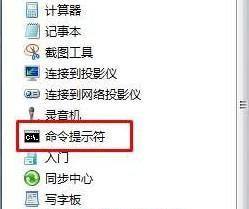
3、ok,接下去可以使用DOS命令操作了。
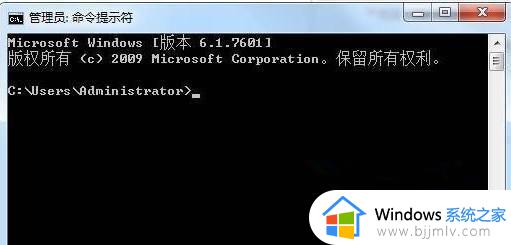
方法二:进纯DOS
win7想要进纯DOS,那么需要借助DOS工具箱或是U盘启动盘等工具。
1、安装maxdos工具箱。
2、安装完成后,在电脑开机的时候就会有一个选择进入DOS工具箱了。
3、这时再选择使用DOS命令,或是使用DOS工具箱自带的功能进行操作即可。

以上就是小编给大家讲解的windows7开机直接进入dos图文设置了,如果你也有相同需要的话,可以按照上面的方法来操作就可以了,希望本文能够对大家有所帮助。